SpeedConnect Accelerator adalah software yang dapat dipergunakan untuk mempercepat koneksi internet yang kita pergunakan, baik itu koneksi melalui Modem Dial-Up, DSL, jaringan, dan koneksi internet lainnya.
Prinsip dasar dari software ini adalah melakukan optimasi dari koneksi jaringan dan mempercepat koneksi internet, sehingga kita bisa lebih cepat dalam membuka halaman web, membuka email, dan aktivitas internet lainnya.
Berikut adalah sedikit gambaran tentang program SpeedConnect Accelerator.
Langkah pertama adalah download dan install aplikasi ini. Aplikasi dapat didownload di sini atau di http://www.cbs-soft.com/, setelah terinstall, jalankan aplikasi ini. Pada System Tray (pojok kanan bawah akan muncul ikon SpeedConnect, klik kanan ikon tersebut untuk memunculkan pilihannya.
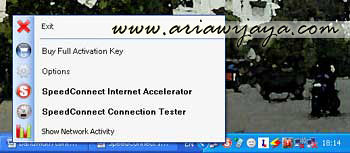
Untuk memunculkan aktivitas internet, kita dapat memilih Show Network Activity.

Panel tersebut menunjukkan proses Upload (kode UL berwarna merah) dan Download (kode DL berwarna hijau) yang terjadi ditambah denga grafik aktivitasnya.
Sebelum melakukan optimasi sebaiknya kita tes dulu kecepatan internet untuk melihat berapa kecepatan koneksi yang ada dengan memilih SpeedConnect Connection Tester.
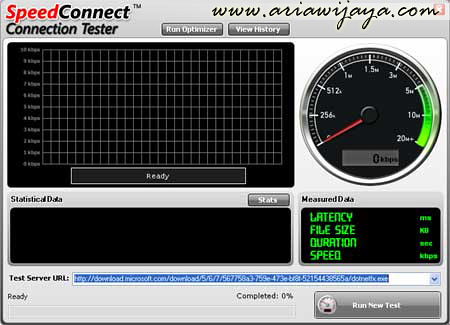
Klik Run New Test pada panel SpeedConnect Connection Tester dan tunggu sampai proses tes koneksi ini selesai (waktu tes tergantung dengan koneksi yang kita miliki).
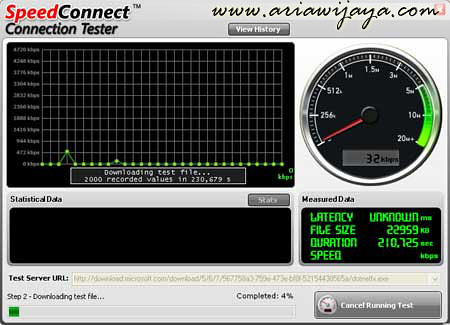
Setelah proses tes selesai, kita akan mendapatkan hasil tes tersebut. Di sini kita akan melihat berapa kecepatan dan kualitas koneksi internet yang sedang kita pergunakan.
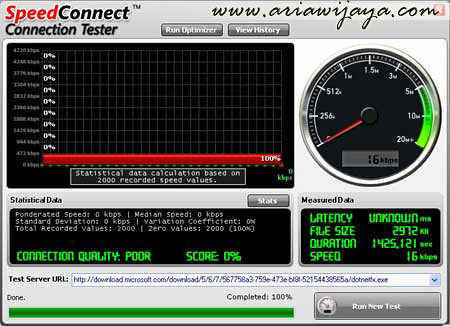
Setelah itu kita mulai melakukan optimasi koneksi internet dengan memilih SpeedConnect Internet Accelerator. Untuk dapat menggunakan menu ini kita harus melakukan aktivasi program terlebih dahulu, bisa dengan membeli program full versionnya atau mencoba versi trialnya dengan memilih Use Free Demo Key (limited) dan memasukkan alamat email kita.

Karena ini adalah trial, maka banyak keterbatasan-keterbatasan dari program ini. Untuk melakukan optimasi kita tentukan dulu tipe koneksi (Step 1), cara optimasi (Step 2), dan menentukan alat koneksi yang dipergunakan (Step 3).
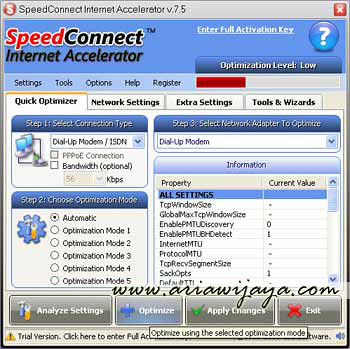
Setelah itu klik Optimize, setelah proses optimasi selesai, kemudian klik Apply Changes dan Exit. Hasil optimasi akan terlihat setelah kita melakukan restart Windows.
Setelah kita melakukan restart, kita dapat mencoba melakukan pengujian hasil optimasi dengan kembali melakukan SpeedConnect Connection Tester dan kita lihat perbedaannya.



0 komentar:
Posting Komentar